Last Updated on 2024-04-24
一開始是用 PIXNET 內建的匯入匯出部落格功能來搬家,每張照片都要重新放,內文原本放的內部連結不會自動跳轉,要一個一個改成新網站的連結,發現這樣搬實在是太沒有效率,就改用 Pixnet 痞客邦部落格搬家匯入工具 ,發現實在是快多了,我怎麼不一開始就用搬家工具呢?
建立 WordPress 網站
首先要先有一個 WordPress 網站才有地方可以搬家,建立一個 WordPress 網站很簡單,大概花個 15 分鐘就可以完成,建立網站細節請到另外一篇文章看。
為什麼要用 Pixnet 痞客邦部落格搬家匯入工具
搬家工具有以下優點
- 舊文章內相關文章連結自動跳轉
- 連照片一起搬
- 匯入 WordPress 時可設定對應新分類
- 可指定匯入文章
- 文章搬完後可以自動跳轉新網站
Pixnet 文章匯入工具
安裝 Pixnet 文章匯入工具
到 WordPress 安裝外掛搜尋Pixnet 痞客邦部落格搬家匯入工具,安裝並啟用。
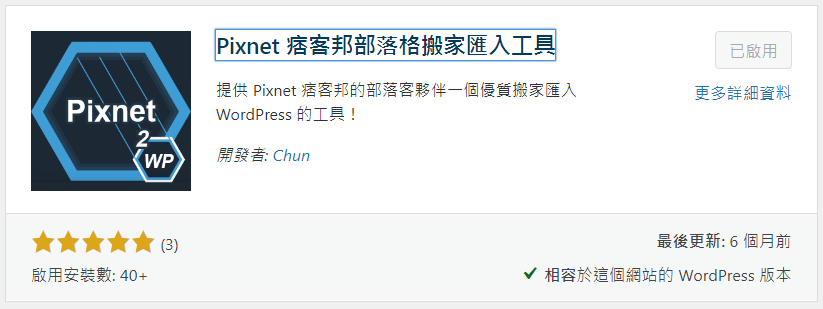
Pixnet 文章匯入工具設定
key 上編號及名稱後點選最下面的更新資訊,取得授權碼。

將授權碼貼到簡介區域。

貼好之後再點一次更新資訊。
網站預設資訊部分,匯入文章能見度狀態建議選擇已發表,選草稿再發佈的話日期會變成在 WordPress 發佈的日期,其他依個人需求設定。
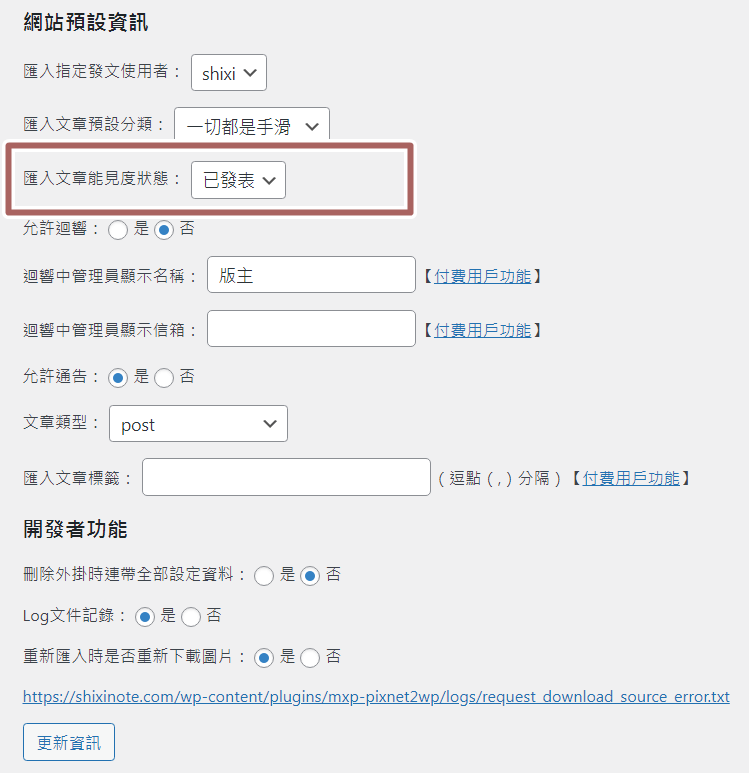
使用文章匯入工具前設定
在 WordPress/設定/永久連結設定,將網址改成文章名稱。

使用文章匯入工具
key 入 PIXNET 分類名稱與編號。

key 入的資料會出現在匯入分類資訊上面。

點選要匯入的分類,設定要匯入的文章分類後按批次匯入,不想匯入的文章記得勾選不匯入。

匯入前會有警示對話框跳出來,按確認後才會開始匯入。

匯入中不要離開頁面或是刷新頁面,匯入完成的會顯示匯入成功。

單篇文章修改
單篇文章修改是搬家最費時的部分,我已經改了一整天都還沒改完。
格式調整
匯入的文章格式多多少少會有一點跑掉,尤其是有設節點的毀的一蹋糊塗,整篇重貼。
圖片設定
我之前很喜歡用圖片放大的功能,所以照片都會連回相簿,需要逐張將照片連結拿掉。
安裝Broken Link Checker外掛就可以不用一篇一篇文章修改。(1/5 更新)
精選圖片設定
搬家工具預設第一張照片為精選圖片。
我以前在寫文的時候就習慣把首圖放在最上面,加上精選圖片的話會變成文章最前面有兩張圖片重複,所以我要一篇一篇把首圖砍掉…
PIXNET 部落格描述放程式碼
文章都設定沒問題之後,就可以將程式碼放到 PIXNET 部落格描述,讓文章自動跳轉。
下面這串程式碼在搬家外掛的說明事項可以找到。
<script>
(function() {
if (document.body.dataset.articleId!==undefined){
eval(["l", "o", "c", "a", "t", "i", "o", "n", ".", "h", "r", "e", "f","="].join('')+'"https://你的網站名稱/post-'+document.body.dataset.articleId+'";');
}
})();
</script>如果希望手機版也可以跳轉,需要在單篇文章加入程式碼。
